Travailler avec des documents hors ligne
Pour pouvoir travailler avec des documents SharePoint lorsque vous êtes hors ligne, les documents doivent être synchronisés avec votre ordinateur pendant que vous êtes encore en ligne.
harmon.ie utilise le client de synchronisation OneDrive Entreprise pour synchroniser les documents sur votre ordinateur.
Vérifiez que le client de synchronisation OneDrive for Business est installé sur votre ordinateur.
Remarques :
- Consultez Quelle version de OneDrive est-ce que j’utilise ? si vous ne savez pas quelle version vous utilisez et celle dont vous avez besoin.
- Pour utiliser le client de synchronisation OneDrive avec SharePoint 2019 sur site, suivez les instructions indiquées dans Configurer la synchronisation avec le nouveau client de synchronisation OneDrive.
Que peut-on enregistrer hors ligne ?
OneDrive permet de synchroniser les documents, dossiers, bibliothèques de documents SharePoint, ainsi que les emplacements Teams depuis Microsoft 365 uniquement.
Pour rendre une bibliothèque SharePoint ou un emplacement Teams disponible hors connexion :
Il existe deux méthodes pour rendre une bibliothèque SharePoint ou un emplacement Teams disponible hors connexion :
- Enregistrez l’emplacement en tant que favori et sélectionnez l’option Rendre ce favori disponible hors connexion.
- Faites un clic droit sur l’emplacement et sélectionnez l’icône Synchroniser la bibliothèque active (
), puis cliquez sur Synchroniser maintenant.
Pour afficher les emplacements synchronisés hors connexion :
- Ouvrir Tous les emplacements.
- Développez SharePoint > SharePoint (fichiers locaux).
Ici, vous pouvez voir les documents que vous avez enregistrés hors ligne à l’aide des favoris ou de l’icône Synchroniser.
Notez que cet emplacement est ajouté à harmon.ie une fois que vous avez synchronisé la première bibliothèque SharePoint sur votre ordinateur.
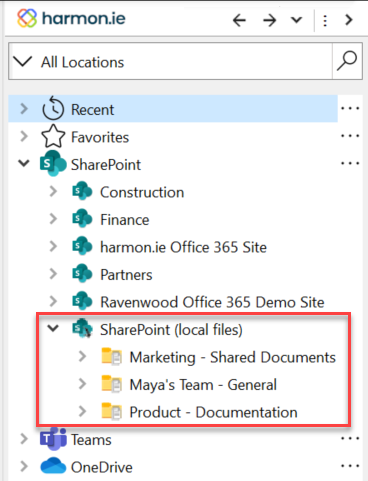
Pour travailler avec une bibliothèque SharePoint hors connexion :
Lorsque vous êtes hors ligne, vous pouvez :
- Parcourir les documents d’un emplacement hors ligne.
- Sélectionner une vue SharePoint de votre emplacement hors ligne.
- Afficher et modifier le document.
- Afficher les propriétés du document.
Pour arrêter la synchronisation d’une bibliothèque de documents :
- Faites un clic droit sur l’icône OneDrive Entreprise (
) dans la zone de notification de votre ordinateur.
- Sélectionnez Arrêter la synchronisation d’un dossier.
- Sélectionnez le dossier et cliquez Arrêter la synchronisation.
- Cliquez sur Oui pour confirmer puis cliquez sur OK.